다음 절차에 따라 자동 특성 세트 데이터를 사용하여 작업하는 모형의 단일 3D DWF 또는 3D DWFx 파일을 작성하십시오.
- 다음 중 하나를 수행합니다.

 내보내기
내보내기 3D DWF를 클릭합니다.
3D DWF를 클릭합니다. - 명령행에 3ddwf를 입력합니다.
- 3D DWF 내보내기 대화상자에서 다음 유형의 파일에 대해 3D DWF 또는 3D DWFx를 선택합니다. (기본적으로 3D DWFx가 선택되어 있습니다.)
- 도구 메뉴
 옵션을 클릭합니다.
옵션을 클릭합니다. 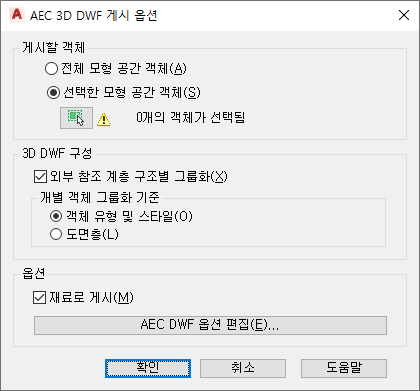
- 게시할 객체에서 전체 모형을 선택하거나 선택한 모형 공간 객체를 클릭하고 내보낸 DWF 또는 DWFx 파일에 포함할 객체를 도면에서 선택합니다.
- 3D DWF 구성에서 내보낸 파일에 외부 참조 및 객체가 표시될 순서를 선택합니다.
원하는 작업... 할 일... 외부 참조별, 해당 객체 유형 및 스타일별 순으로 객체 그룹화 외부 참조 계층 구조별 그룹화를 선택합니다. 개별 객체 그룹화 기준에서 객체 유형 및 스타일을 선택합니다. 외부 참조별, 해당 도면층별 순으로 객체 그룹화 외부 참조 계층 구조별 그룹화를 선택합니다. 개별 객체 그룹화 기준에서 도면층을 선택합니다. 객체 유형 및 스타일별로 객체 그룹화 외부 참조 계층 구조별 그룹화를 선택 해제합니다. 개별 객체 그룹화 기준에서 객체 유형 및 스타일을 선택합니다. 도면층별로 객체 그룹화 외부 참조 계층 구조별 그룹화를 선택 해제합니다. 개별 객체 그룹화 기준에서 도면층을 선택합니다. - DWG 파일의 재료 정의를 DWF 또는 DWFx 파일에 포함하려면 재료로 게시를 선택합니다.
- AEC DWF 옵션을 클릭합니다.
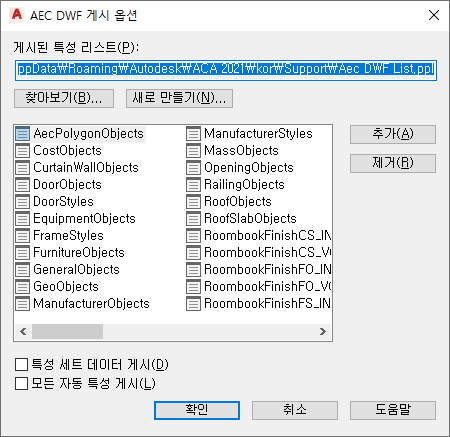
- AEC DWF 게시 옵션 대화상자에서 모든 자동 특성 게시를 클릭합니다.
이렇게 하면 DWF 또는 DWFx 파일로 내보내기 위해 선택한 객체와 연관된 자동 특성이 모두 게시됩니다.
- 확인을 클릭한 다음 저장을 클릭합니다.
내보낸 자동 특성 데이터는 기본적으로 Aec+<객체 유형>이라는 특성 그룹에 나열됩니다. 예를 들어 문의 자동 특성을 내보내는 경우 AecDoor에 나열됩니다. 추가 사용자 정의 특성 세트 정의를 내보낼 때 이 중 하나에서 Aec+<객체 유형> 이름이 이미 사용되는 경우 자동 특성은 Aec+<객체 유형> (2)라는 특성 그룹에 나열됩니다. 문 예제에서 AecDoor라는 사용자 정의 특성 세트 정의를 내보내는 경우 자동 문 특성은 AecDoor (2) 아래에 나열됩니다.
객체 특성이 자동 특성이면서 특성 세트 정의에도 포함되는 경우 이 특성은 자동 특성과 DWF 또는 DWFx 파일에서 이 특성이 속한 특성 세트 정의에 모두 나열됩니다.